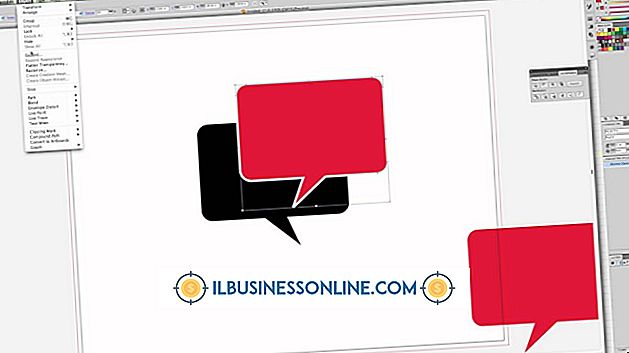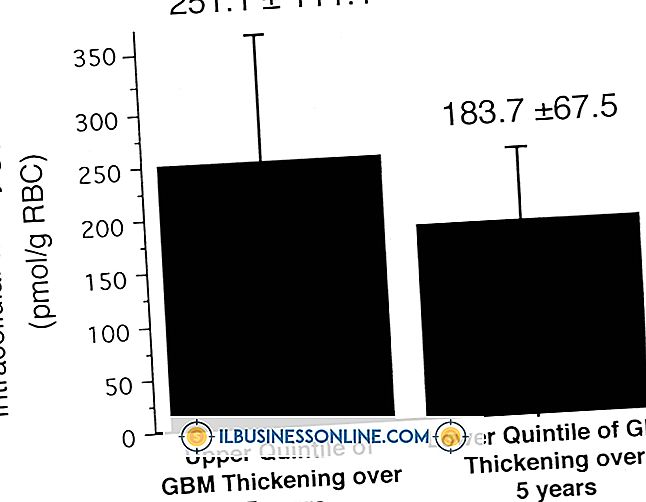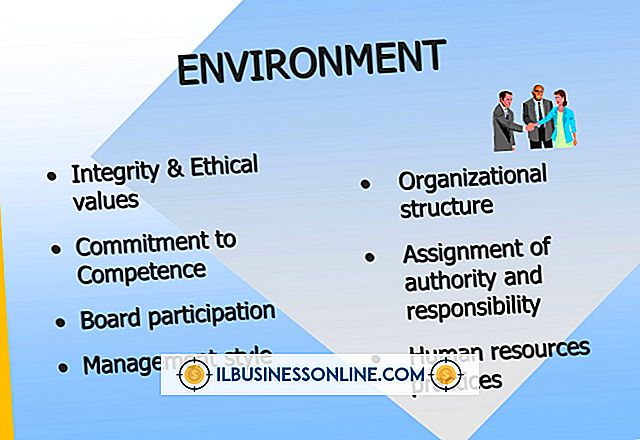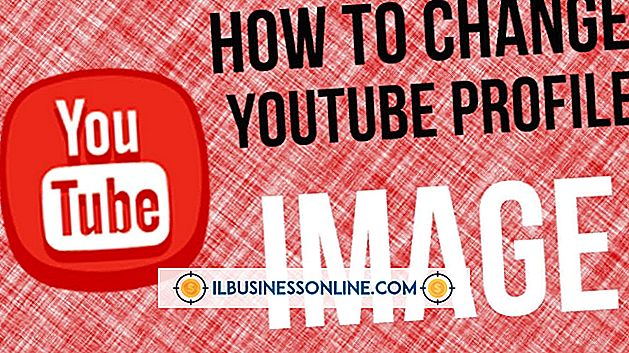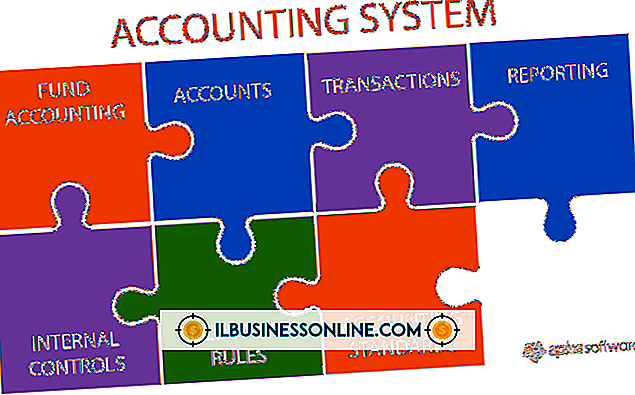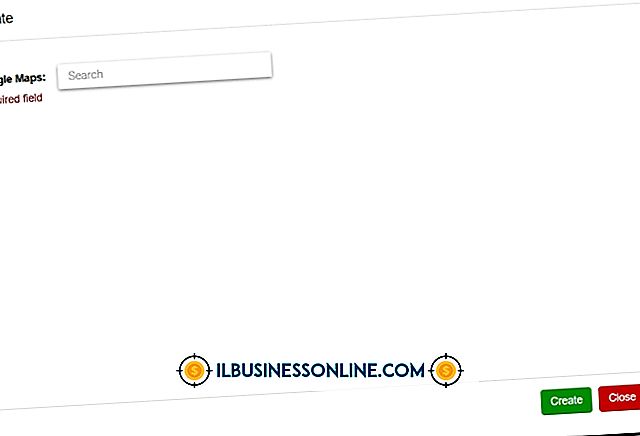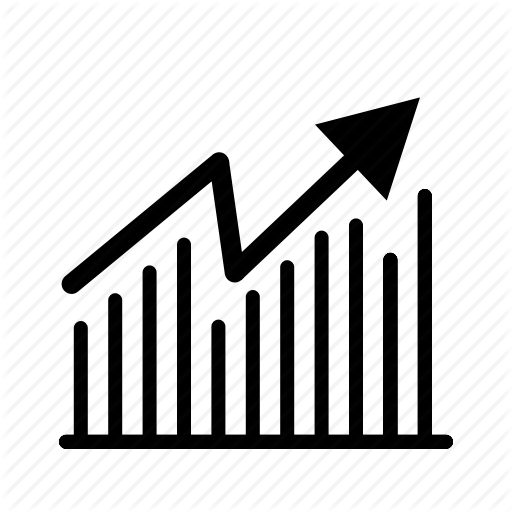วิธีการแก้ไขเครื่องพิมพ์ HP 4110 เมื่อคุณได้รับข้อความกระดาษหมดและไม่ใช่

เมื่อคุณพยายามพิมพ์เอกสารในเครื่องพิมพ์ HP Officejet 4110 all-in-one คุณอาจได้รับข้อความว่าไม่มีการป้อนกระดาษแม้ว่าจะเป็น เมื่อข้อความแสดงข้อผิดพลาดนี้เกิดขึ้นคุณสามารถทำตามขั้นตอนต่างๆเพื่อแก้ไขปัญหาและพิมพ์ไฟล์ของคุณ ตัวอย่างเช่นการรีเซ็ตเครื่องพิมพ์อาจช่วยแก้ปัญหานี้ได้
รีเซ็ตเครื่องพิมพ์ของคุณ
1
ถอดสายไฟออกจากด้านหลังของเครื่องพิมพ์โดยไม่ปิดอุปกรณ์
2
รอ 30 วินาทีจากนั้นเสียบสายไฟอีกครั้ง
3
กดปุ่ม "เปิด" เพื่อเปิดเครื่องพิมพ์
ตรวจสอบและบรรจุกระดาษอีกครั้ง
1
นำกระดาษออกจากเครื่องพิมพ์ ตรวจสอบกระดาษเพื่อให้แน่ใจว่าไม่มีการโค้งงอฉีกขาดหรือเสียหายเป็นอย่างอื่นและกระดาษทุกแผ่นมีขนาดและประเภทเดียวกัน
2
จัดแนวขอบกระดาษโดยการวิ่งปึกกระดาษบนพื้นผิวเรียบเช่นโต๊ะหรือโต๊ะ
3
ตรวจสอบว่าปึกกระดาษบรรจุไม่น้อยกว่า 10 และไม่เกิน 25 แผ่น
4
บรรจุกระดาษใหม่และดันที่กั้นกระดาษแนบชิดกับปึกกระดาษ
5
คลิก "ไฟล์" "พิมพ์และ" ตกลง "ในแอปพลิเคชันที่คุณใช้เพื่อดูว่าหน้าของคุณพิมพ์โดยไม่มีข้อความแสดงข้อผิดพลาดปรากฏขึ้นหรือไม่
เปลี่ยนการตั้งค่ากระดาษ
1
คลิก "ไฟล์" "พิมพ์" และ "คุณสมบัติ" ในแอปพลิเคชันที่คุณใช้พิมพ์ไฟล์ของคุณ
2
คลิก "กระดาษ / คุณภาพ" และเลือกขนาดและประเภทกระดาษที่เหมาะสม ตัวอย่างเช่นหากคุณกำลังพิมพ์บนกระดาษธรรมดาขนาด 8 1/2 x 11 เลือกตัวเลือกเหล่านั้น
3
คลิก "ตกลง" จากนั้นคลิก "ตกลง" อีกครั้งเพื่อพิมพ์เอกสาร